|
INSPIRATION 
Grazie Yedralina per il permesso di tradurre questo tutorial 
qui puoi trovare qualche risposta ai tuoi dubbi. Se l'argomento che ti interessa non è presente, ti prego di segnalarmelo. Questo tutorial è stato realizzato con PSP2020 e tradotto con PSPX7, ma può essere eseguito anche con le altre versioni di PSP. Dalla versione X4, il comando Immagine>Rifletti è stato sostituito con Immagine>Capovolgi in orizzontale, e il comando Immagine>Capovolgi con Immagine>Capovolgi in verticale. Nelle versioni X5 e X6, le funzioni sono state migliorate rendendo disponibile il menu Oggetti. Con la nuova versione X7, sono tornati Rifletti>Capovolgi, ma con nuove varianti. Vedi la scheda sull'argomento qui  traduzione in francese/traduction en français traduzione in francese/traduction en français  qui/ici qui/ici traduzione in inglese/english translation traduzione in inglese/english translation  qui/here qui/here Versioni/Versions qui Versioni/Versions quiOccorrente:  Per la maschera grazie Narah. Per i tubes grazie Beatriz, Nena Silva e Linda. Il resto del materiale è di Yedralina. (in questa pagina trovi i links ai siti dei creatori di tubes)  se hai problemi con i filtri, consulta la mia sezione filtri qui Filters Unlimited 2.0 qui Simple - Top Left Mirror qui Mura's Meister - Copies qui Alien Skin Eye Candy 5 Impact - Glass qui AAA Frames - Foto Frame qui I filtri Simple si possono usare da soli o importati in Filters Unlimited (come fare vedi qui) Se un filtro fornito appare con questa icona  non esitare a cambiare modalità di miscelatura e opacità secondo i colori utilizzati. Nelle ultime versioni di PSP non c'è il gradiente di primo piano/sfondo (Corel_06_029) Puoi usare i gradienti delle versioni precedenti. Trovi i gradienti Corel X qui. Metti il preset Cliccando sul file una o due volte (a seconda delle tue impostazioni), automaticamente il preset si installerà nella cartella corretta. perché uno o due clic vedi qui  Apri la maschera in PSP e minimizzala con il resto del materiale. Imposta il colore di primo piano con #9d7942, e il colore di sfondo con #eaded4. 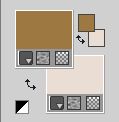 Prepara il colore di primo piano con un Gradiente di primo piano/sfondo, stile Lineare.  1. Apri CanalAlpha_ inspiration Finestra>Duplica o sulla tastiera maiuscola+D per fare una copia.  Chiudi l'originale. La copia, che sarà la base del tuo lavoro, non é vuota, ma contiene le selezioni salvate sul canale alfa. oppure, se preferisci, puoi minimizzare l'originale, e aprire una nuova immagine trasparente 950 x 650 pixels. Le selezioni salvate sul canale alfa, saranno ugualmente visibili sulla tua nuova immagine, finché questa sarà minimizzata sulla tua area di lavoro Riempi  l'immagine trasparente con il gradiente. l'immagine trasparente con il gradiente.2. Livelli>Nuovo livello raster. Selezione>Seleziona tutto. Apri il deco klipartz.com(3) 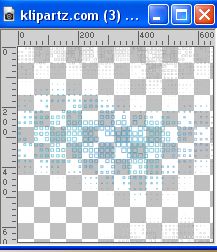 Modifica>Copia. Torna al tuo lavoro e vai a Modifica>Incolla nella selezione. Selezione>Deseleziona. Cambia la modalità di miscelatura di questo livello in Luminanza (esistente). 3. Imposta il colore di sfondo con il colore bianco #ffffff. 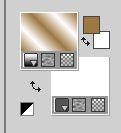 Livelli>Nuovo livello raster. Riempi  il livello con il colore bianco. il livello con il colore bianco.4. Livelli>Nuovo livello maschera>Da immagine. Apri il menu sotto la finestra di origine e vedrai la lista dei files aperti. Seleziona la maschera NarahsMasks_1752  Livelli>Unisci>Unisci gruppo. 5. Immagine>Rifletti. Livelli>Duplica. Immagine>Rifletti. Immagine>Capovolgi.  6. Modifica>Copia Speciale>Copia Unione. Modifica>Incolla come nuova immagine. Minimizza questa immagine, che userai più tardi. 7. Torna al tuo lavoro. Livelli>Nuovo livello raster. Livelli>Disponi>Sposta giù. 8. Selezione>Carica/Salva selezione>Carica selezione da canale alfa. La selezione #1 è subito disponibile. Devi soltanto cliccare Carica.  Imposta nuovamente il colore di sfondo con #eaded4. 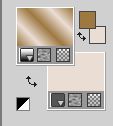 Riempi  la selezione con il gradiente lineare. la selezione con il gradiente lineare.9. Selezione>Modifica>Contrai - 10 pixels.  Selezione>Modifica>Seleziona bordature selezione.  Imposta il colore di sfondo con il colore bianco #ffffff. 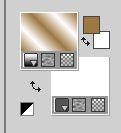 Riempi  la selezione con il colore bianco. la selezione con il colore bianco.10. Selezione>Carica/Salva selezione>Carica selezione da canale alfa. Apri il menu delle selezioni e carica la selezione #2  la nuova selezione sostituirà la precedente 11. Modifica>Incolla nella selezione (l'immagine che hai minimizzato al punto 6 è sempre in memoria).  12. Apri il misted LF-MistedAbstract-25022015  Cancella il watermark e vai a Modifica>Copia. Torna al tuo lavoro e vai a Modifica>Incolla nella selezione. Selezione>Deseleziona. 13. Livelli>Nuovo livello raster. Selezione>Carica/Salva selezione>Carica selezione da canale alfa. Apri il menu delle selezioni e carica la selezione #3  Imposta nuovamente il colore di sfondo con #eaded4. 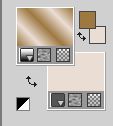 Riempi  la selezione con il gradiente lineare. la selezione con il gradiente lineare.14. Selezione>Modifica>Contrai - 5 pixels.  Selezione>modifica>Seleziona bordature selezione, con i settaggi precedenti.  15. Imposta nuovamente il colore di sfondo con il colore bianco #ffffff. 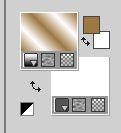 Riempi  la selezione con il colore bianco. la selezione con il colore bianco.16. Selezione>Carica/Salva selezione>Carica selezione da canale alfa. Apri il menu delle selezioni e carica la selezione #4  17. Effetti>Plugins>Alien Skin Eye Candy 5 Impact - Glass Seleziona il preset ©Yedralina_Glass9 con i seguenti settaggi 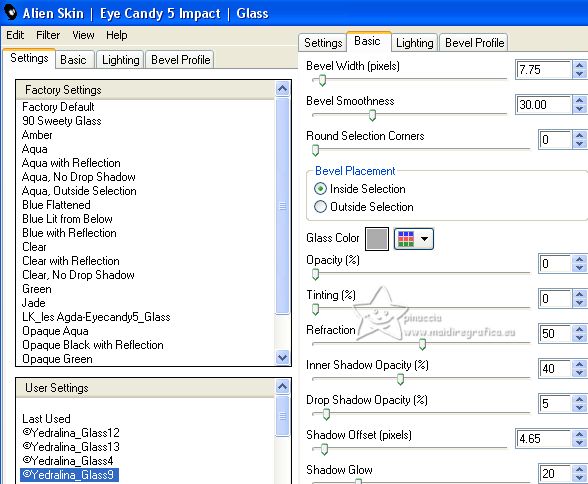 Selezione>Deseleziona. Livelli>Unisci>Unisci giù. 18. Effetti>Plugins>Mura's Meister - Copies. 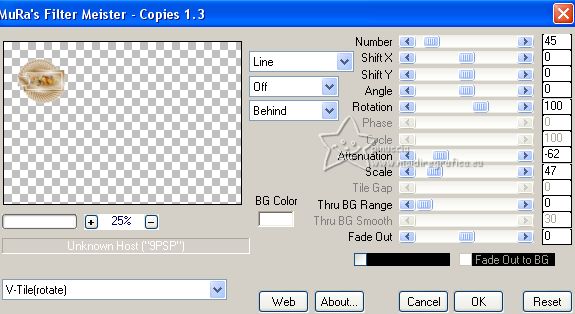 19. Effetti>Plugins>Simple - Top Left Mirror. 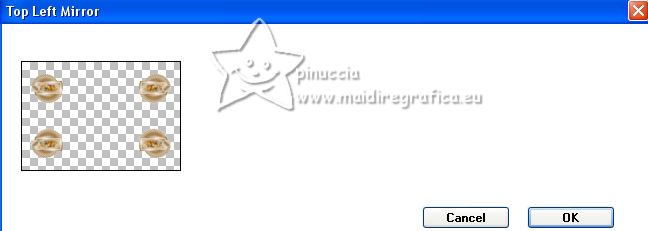 20. Rimani su questo livello.  Apri il tube Deco00312©Yedralina 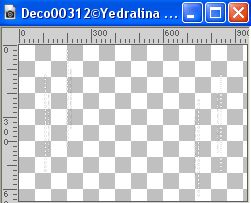 Modifica>Copia. Torna al tuo lavoro e vai a Modifica>Incolla come nuovo livello. Non spostarlo. 21. Apri il tube principale 3930-woman-LB TUBES  Modifica>Copia. Torna al tuo lavoro e vai a Modifica>Incolla come nuovo livello. Immagine>Ridimensiona, se necessario (per l'esempio al 93%), tutti i livelli non selezionato. 22. Oggetti>Allinea>Inferiore, o sposta  il tube in basso, sul bordo. il tube in basso, sul bordo. Effetti>Effetti 3D>Sfalsa ombra, a scelta; per l'esempio:  23. Cambia la modalità di miscelatura del livello Copia di Gruppo-Raster 3, in Filtra  24. Immagine>Aggiungi bordatura, 2 pixels, simmetriche, colore bianco. Selezione>Seleziona tutto. Immagine>Aggiungi bordatura, 10 pixels, simmetriche, con un colore qualsiasi. Selezione>Inverti. Imposta nuovamente il colore di sfondo con il colore #eaded4, e inverti i colori del Gradiente.  Riempi  la selezione con il gradiente lineare. la selezione con il gradiente lineare.25. Immagine>Aggiungi bordatura, 2 pixels, simmetriche, colore bianco. Selezione>Seleziona tutto. 26. Immagine>Aggiungi bordatura, 45 pixels, simmetriche, con un colore qualsiasi. Selezione>Inverti. Attiva l'immagine che hai minimizzato al punto 6  Modifica>Copia. Torna al tuo lavoro e vai a Modifica>Incolla nella selezione. 27. Effetti>Plugins>AAA Frames - Foto Frame. 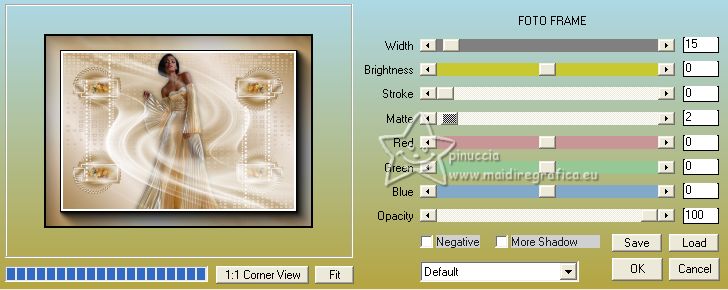 28. Selezione>Seleziona tutto. Selezione>Modifica>Contrai - 60 pixels.  Selezione>Inverti. 29. Effetti>Effetti 3D>Sfalsa ombra, colore nero.  Selezione>Deseleziona. 30. Apri il tube decorativo ns-deco0462  Cancella il watermark e vai a Modifica>Copia. Torna al tuo lavoro e vai a Modifica>Incolla come nuovo livello. Immagine>Ridimensiona, se necessario, per l'esempio al 60%, tutti i livelli non selezionato. Spostalo  a destra. a destra. Effetti>Effetti 3D>Sfalsa ombra, a scelta. 31. Apri il tube deco00311©Yedralina 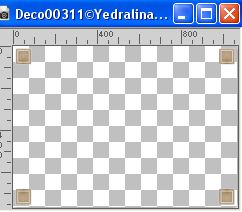 Modifica>Copia. Torna al tuo lavoro e vai a Modifica>Incolla come nuovo livello. Colorizza se necessario (Regola>Tonalità e saturazione>Viraggio...) 32. Effetti>Effetti 3D>Sfalsa ombra, colore nero.  Effetti>Plugins>Alien Skin Eye Candy 5 Impact - Glass, con i settaggi precedenti. 33. Immagine>Aggiungi bordatura, 2 pixels, simmetriche, colore di primo piano. 34. Immagine>Ridimensiona, 1000 pixels di larghezza, tutti i livelli selezionato. 35. Firma il tuo lavoro su un nuovo livello. 36. Livelli>Unisci>Unisci tutto e salva in formato jpg. Per i tube di questo esempio grazie Suizabella e Colybrix   Puoi scrivermi se hai problemi o dubbi, o trovi un link che non funziona, o soltanto per un saluto. |